Base di conoscenze
1000 FAQ, 500 tutorial e video esplicativi. Qui ci sono delle soluzioni!
Questa guida spiega come proteggere rapidamente il tuo account utente Infomaniak in caso di sospetto di hacking, furto di identità, furto di password, ecc.
Procedere alla modifica di tutte le password
Per seguire l'assistente che consente una rapida modifica della password utente e la disattivazione delle password delle applicazioni e dei token (API):
- Clicca qui per accedere alla gestione delle informazioni di sicurezza su Infomaniak Manager.
- Clicca su "Password compromessa?" nella sezione Sicurezza:

- Inserisci la password attuale e la nuova password.
- Conferma la nuova password.
- Clicca sul pulsante blu per applicare la modifica della password:

- Clicca sul pulsante blu per passare al passaggio successivo:

- Clicca sui pulsanti successivi per eliminare password delle applicazioni e token (API).
- Clicca sul pulsante blu per passare al passaggio successivo:

- Clicca sul pulsante blu per accedere alla verifica dei tuoi parametri di sicurezza:

- Verifica i tuoi parametri di sicurezza:

Prendi anche visione di questa altra guida per proteggere gli accessi dei vari utenti dell'Organizzazione.
Questa guida spiega come rimuovere un utente che ha il ruolo di rappresentante legale all'interno di un'Organizzazione su Manager Infomaniak, il che implica di nominare preventivamente un nuovo rappresentante legale.
Attenzione, è impossibile rimuovere un rappresentante legale se non c'è un altro rappresentante legale.
Modifica il rappresentante legale di un'Organizzazione
Per fare ciò, prendi visione delle guide riportate di seguito nell'ordine:
- Aggiungi un nuovo utente con il ruolo rappresentante legale nell'Organizzazione…
- … o assegna il ruolo rappresentante legale a un utente esistente nell'Organizzazione.
Non appena un nuovo rappresentante legale è aggiunto:
- Rimuovi l'ex rappresentante legale dall'Organizzazione.
Questa guida riguarda la gestione delle password delle applicazioni dal Manager Infomaniak.
Premessa
- Le password delle applicazioni consentono di stabilire una connessione autenticata tra alcuni strumenti e servizi, anche se la validazione in due fasi (autenticazione 2FA) è attivata.
- Per sincronizzare, ad esempio, contatti e agende del tuo account Infomaniak con un dispositivo mobile o un software/client di posta elettronica, esegui le azioni presentate nella guida qui sotto per generare una nuova password specifica per questa applicazione.
- È possibile generare più password specifiche (ad esempio 1 per i contatti e 1 per le agende) o utilizzare la stessa per la sincronizzazione dei due servizi.
Creare una password dell'applicazione
Per fare ciò:
- Clicca qui per accedere alla gestione delle password delle applicazioni sul Manager Infomaniak.
- Clicca su Genera una password dell'applicazione:

- Indica un nome per la password dell'applicazione nella finestra di dialogo, quindi clicca su Genera una password dell'applicazione:

- Copia e conserva la password dell'applicazione generata in un luogo sicuro, ma accessibile, non sarà più accessibile una volta chiusa la finestra.
Revoca le password delle applicazioni
Nello stesso posto puoi eliminare una o più password delle applicazioni quando non sono più utili:
- Clicca sul pulsante di azione ⋮ a destra di ogni password, quindi revocala…
- o su Revoca tutto in alto nella tabella:

Questa guida spiega come recuperare l'accesso ai servizi Infomaniak (manager.infomaniak.com e ksuite.infomaniak.com/mail in particolare) in caso di problemi con l'app mobile kAuth (applicazione per smartphone o tablet iOS / Android) se è questo il metodo di sicurezza che hai scelto durante l'attivazione della 2FA (autenticazione a due fattori).
Prima di cambiare dispositivo mobile
Se prevedi di cambiare dispositivo iOS / Android su cui è installata l'app kAuth, prima di farlo:
- Accedi un'ultima volta con la 2FA al Manager Infomaniak.
- Elimina temporaneamente la sicurezza (o modifica il metodo di verifica per ottenere un codice via SMS, ad esempio).
- Poi sul nuovo dispositivo, installa e apri l'app mobile kAuth per re-autenticarti con la 2FA via kAuth!
Dopo un cambio di dispositivo mobile
Se è troppo tardi e non hai seguito il metodo sopra, verifica comunque nell'app mobile kAuth se il tuo account è ancora presente; potrebbe essere che non ricevi più la notifica di richiesta di autorizzazione di accesso SÌ / NO e in questo caso:
- Apre l'app mobile kAuth (applicazione per smartphone o tablet iOS / Android) sul tuo dispositivo.
- Premi sull'account interessato.
- Annota il codice temporaneo che viene visualizzato.
- Inserisci questo codice sulla pagina di accesso al Manager.
- Una volta connesso, disattiva l'autenticazione a due fattori.
- Poi riconfigura l'autenticazione a due fattori scegliendo kAuth e aggiungendo il tuo account sul dispositivo mobile che riattiverà le notifiche.
Se è troppo tardi e nessun account viene più visualizzato nell'app mobile kAuth, non serve chiamare Infomaniak o aggiungere il tuo account nell'app (senza aver seguito la prima spiegazione in alto in questa guida), l'iscrizione girerà in loop poiché ti verrà richiesto un codice...
E in questo caso, non c'è scelta, dovrai fornire un certo numero di elementi di sicurezza manualmente o tramite l'app Infomaniak Check (kCheck) per ottenere di nuovo l'accesso al tuo account:
- Clicca qui per accedere alla pagina di accesso al Manager Infomaniak.
- Inserisci il nome utente e la password abituale e corretta.
- Quando viene richiesta l'autenticazione aggiuntiva, clicca sui metodi alternativi:

- Scegli di inserire uno dei tuoi codici di emergenza se avevi scaricato la scheda durante l'attivazione della 2FA:

- Altrimenti seleziona l'ultima opzione di richiesta di assistenza per accedere al modulo che consente di inviare i tuoi documenti di identità e selfie di riconoscimento:

- Segui la procedura fino alla fine e attendi:

Questa guida spiega come ricevere una notifica via email per la scadenza di un prodotto, a intervalli diversi che è possibile configurare per evitare di essere inutilmente sommersi di messaggi.
Verificare la configurazione dei messaggi di fatturazione
Attivare o disattivare le e-mail di rinnovo
Clicca qui per accedere alla pagina di configurazione / contabilità su il Manager Infomaniak (hai bisogno di aiuto?).
Su questa pagina, attivate o disattivate l'opzione Desidero ricevere e-mail di promemoria prima della data di scadenza del rinnovo :
Se l'opzione è attivata, scegliere la frequenza con cui vengono inviati i promemoria via e-mail (fino a 2 mesi prima).
Attivare o disattivare le e-mail di rinnovo automatico
Il secondo bloc ti permette di configurare le notifiche relative all'opzione di rinnovo automatico dei tuoi prodotti:
- E-mail di promemoria prima della scadenza del rinnovo automatico di un prodotto (14 giorni prima della scadenza).
- E-mail di conferma del rinnovo e dell'addebito automatico.
- Notifica all'emissione delle tue fatture.
Le tue preferenze vengono salvate automaticamente non appena viene apportata una modifica alla pagina.
Questa guida spiega come creare una richiesta di offerta in qualità di Cliente Infomaniak che ha bisogno di supporto, come eliminare la richiesta se avete trovato una soluzione, e come un Partner Infomaniak potrà rispondere a questa richiesta di offerta.
Creare una richiesta di offerta
Ecco il processo che si svolge quando si desidera compilare un'offerta:
- Clicca qui per accedere alla pagina di invio dell'offerta.
- È un servizio gratuito che consente di inviare la tua richiesta a tutti i Partner Infomaniak che desiderano ricevere questo tipo di domanda.
- Una volta inviata la vostra richiesta di offerta, ogni Partner interessato riceve un messaggio con un estratto della richiesta di offerta.
- Gli viene proposta la consultazione della sua offerta completa su un'interfaccia dedicata all'interno del suo account Partner nel Manager Infomaniak.
- Se questo è ancora valido (leggere sotto), il Partner visualizza il vostro appello d'offerta e scopre i vostri contatti.
- Può quindi inviarvi una proposta adatta alle vostre esigenze e decidere come procedere con la pratica:
- Collaborare con il Partner (diventare suo Cliente all'interno di Infomaniak ad esempio) e in questo caso è possibile eliminare l'appello d'offerta (leggere di seguito).
- Aspettare di ricevere altre proposte nel corso dei giorni.
Eliminare la richiesta di offerta in corso
Quando inviate una richiesta di offerta, ricevete automaticamente un'e-mail all'indirizzo di contatto:
- Questa e-mail contiene un link che permette di annullare la tua richiesta di offerta.
- Attenzione l'effetto è immediato.
- Non sarà più visibile sull'interfaccia a disposizione dei Partner Infomaniak.
Questa guida riguarda i token di autenticazione o token Infomaniak, che servono a verificare l'identità dell'applicazione e a concederle autorizzazioni specifiche per interagire con le funzionalità e i dati dell'API Infomaniak in modo sicuro.
Premessa
- I token di autenticazione o token servono a verificare l'identità dell'applicazione e a concederle autorizzazioni specifiche per interagire con le funzionalità e i dati dell'API Infomaniak in modo sicuro.
- Non c'è limite al numero di token che puoi creare.
- La durata di un token di accesso è "illimitata" per impostazione predefinita, ma è possibile definire una durata personalizzata al momento della creazione.
- Attenzione, se non viene effettuata alcuna chiamata con il token per un anno, viene disattivato automaticamente; sarà quindi necessario generarne uno nuovo.
Gestire i token API Infomaniak
Al momento della creazione di un token API, sarà possibile scegliere l'applicazione e l'ambito accessibile dal token (per corrispondere al proprio bisogno e progetto attuale).
Per fare ciò:
- Clicca qui per accedere alla gestione del tuo prodotto su Infomaniak Manager (hai bisogno di aiuto?).
- Clicca il pulsante blu Crea un token.
- Scegli dal menu a discesa il prodotto adeguato in base al tuo bisogno e progetto attuale.
- Scegli una durata di validità.
- Clicca sul pulsante blu Crea un token.
- Inserisci la password di accesso a Infomaniak Manager come richiesto.
- Copia il token in un luogo sicuro - non sarà più accessibile dopo.
Esempio di applicazione: token per l'API Newsletter
Questa guida spiega come gestire i tag (o etichette) sui tuoi prodotti del Manager Infomaniak.
Premessa
- I tag sono utili per aggiungere informazioni brevi e colorate per organizzare e localizzare rapidamente i tuoi prodotti sul Manager Infomaniak.
- Sono visibili a tutti gli utenti che hanno accesso ai prodotti sui quali sono posizionati i tag.
Aggiungere o modificare un'etichetta di prodotto
Per fare ciò:
- Clicca qui per accedere al Manager Infomaniak.
- Cerca o visualizza il prodotto desiderato.
- Clicca sull'icona o direttamente su un'etichetta esistente della colonna Tag:

- Clicca nel campo per visualizzare i tag esistenti o inserisci il nome del tag desiderato.
- Scegli un colore per l'etichetta se necessario.
- Clicca sul pulsante per creare il tag se necessario.
Gestire i tag del Manager
Per trovare tutti i tag esistenti nell'Organizzazione, rinominarli o eliminarli:
- Clicca qui per accedere alla gestione dei tag sul Manager Infomaniak (hai bisogno di aiuto?).
- Clicca sul menu di azione ⋮ a destra dell'oggetto interessato nella tabella che si visualizza per modificare o eliminare un'etichetta:

- Un pulsante blu permette di aggiungerne (non saranno attribuiti a nessun prodotto fino a quando non vengono seguite le fasi della guida sopra riportata).
Questa guida spiega le particolarità legate ai pagamenti dei servizi Infomaniak e i diritti che ne derivano.
Premessa
- In caso di acquisto di nomi di dominio o di altri servizi web, è fondamentale comprendere i diritti e le responsabilità che derivano dai pagamenti effettuati.
- Può sorgere una confusione tra la persona che paga per un servizio e la persona che detiene i diritti sul servizio.
Pagare un servizio non conferisce la proprietà
È importante capire che il fatto di assumersi il pagamento delle fatture relative a un servizio o a un prodotto non conferisce automaticamente diritti di proprietà su di esso.
Ad esempio, finanziare un abbonamento telefonico per un'altra persona non vi conferisce la proprietà di tale abbonamento; pagare per l'acquisto di un'auto non vi dà automaticamente il permesso di guidarla.
Allo stesso modo, pagare per un nome di dominio non implica necessariamente che ne diventiate il proprietario, soprattutto se le coordinate associate al dominio non sono a vostro nome, il che può accadere, ad esempio, se c'è stato un trasferimento di prodotto tra Organizzazioni.
Un nome di dominio può essere gestito sul Manager (interfaccia di amministrazione Infomaniak) da un utente all'interno di un'Organizzazione XYZ e appartenere a un altro utente che non figura nemmeno nell'Organizzazione XYZ, pur essendo pagato da una terza entità, un Partner registrato da Infomaniak.
Infomaniak, come altri fornitori di servizi web, specifica chiaramente nelle sue Condizioni Generali di Utilizzo che il pagamento di un servizio da parte di un terzo non implica il trasferimento della proprietà. In caso di controversia, il cliente (o la persona il cui nome è associato al servizio) rimane l'unico responsabile della risoluzione della controversia.
Verificare tutte le coordinate attuali
Per evitare qualsiasi confusione, assicuratevi che le coordinate associate a qualsiasi servizio web o nome di dominio che pagate siano a vostro nome se desiderate detenere i diritti.
Verificate le coordinate:
- del vostro profilo Infomaniak
- dell'Organizzazione a cui appartenete
- della fatturazione
- collegate a un nome di dominio eventuale
In caso di controversia, rivolgetevi prima al fornitore di servizi per chiarire i diritti e le responsabilità. Se necessario, consultate un consulente legale per ottenere consigli appropriati.
Comprendere le distinzioni tra pagare per un servizio web e esserne il proprietario è essenziale per evitare conflitti e malintesi.
Questa guida è destinata ai clienti di Infomaniak che hanno un'azienda registrata in un paese dell'Unione europea (UE) e dettaglia come indicare o modificare il proprio numero di partita IVA europea per farla figurare nella fatturazione Infomaniak dell'Organizzazione.
Premessa
- Le aziende dell'UE possono beneficiare dell'esenzione dall'IVA intracomunitaria fornendo un numero di partita IVA valido nell'UE.
- Per un'azienda svizzera, questo numero non è applicabile, poiché la Svizzera ha il proprio sistema fiscale distinto da quello dell'UE. Le aziende svizzere sono generalmente soggette all'IVA svizzera e non beneficiano dell'esenzione dall'IVA intracomunitaria europea.
Specificare un numero di partita IVA durante la registrazione
Durante la registrazione:
- Clicca qui per accedere alla registrazione e alla creazione di un'Organizzazione.
- Seleziona Azienda quando scegli il tipo di entità.
- Indica il paese interessato e il numero di partita IVA della tua azienda:

- Completa la procedura di creazione dell'Organizzazione.
Aggiungere un numero di partita IVA a un'Organizzazione esistente
Per aggiungere o modificare il numero di partita IVA:
- Clicca qui per accedere alla gestione delle coordinate della tua Organizzazione sul Manager Infomaniak.
- Compila il campo numero di partita IVA:

- Prendi visione e spunta la casella delle condizioni generali d'uso, quindi clicca su Salva.
Puoi anche modificare l'indirizzo (o gli indirizzi) di fatturazione e modificare il numero di partita IVA da lì.
Questa guida riguarda le normative sulla protezione dei dati in Svizzera e in Europa e le misure adottate da Infomaniak per proteggere i dati dei clienti e i dati all'interno degli hosting web e Servizi Mail.
Comprendere la differenza tra sicurezza e riservatezza dei dati
La sicurezza dei dati mira a impedire qualsiasi accesso non autorizzato alle informazioni. Si basa su misure come il cifrature, i firewall o le VPN. Una falla di sicurezza può avere conseguenze disastrose: immaginate che un hacker rubi l'intera base di dati dei vostri clienti e chieda un riscatto per restituirla. Questo tipo di attacco – il ransomware – può paralizzare un'azienda da un giorno all'altro.
La riservatezza dei dati riguarda chi può accedere alle vostre informazioni e come vengono utilizzate. Anche se i vostri dati sono protetti dal pirataggio, possono essere raccolti, analizzati e rivenduti… in modo legale.
Esempio: conservate preziosamente le informazioni dei vostri clienti, ma senza saperlo, un servizio che utilizzate condivide – in modo anonimo – questi dati con terzi. Risultato? I vostri concorrenti possono ottenere analisi preziose sul vostro mercato e prendere di mira i vostri stessi clienti senza aver mai avuto bisogno di un pirataggio.
LPD & RGPD
In Svizzera, la LPD (Legge federale sulla protezione dei dati) e nLPD (per la "nuova Legge" in vigore da settembre 2023) tutela la riservatezza dei residenti regolamentando la raccolta e l'elaborazione dei dati personali da parte delle organizzazioni.
D'altra parte, il RGPD (Regolamento generale sulla protezione dei dati) dell'UE, in vigore da maggio 2018, influisce sulle aziende mondiali che trattano i dati dei residenti europei, inclusa la Svizzera. Mentre la LPD si applica ai dati dei residenti svizzeri, il RGPD riguarda quelli dei residenti dell'UE. Le aziende svizzere che gestiscono dati europei devono rispettare i requisiti del RGPD, tra cui la nomina di un Responsabile della Protezione dei Dati e la realizzazione di Valutazioni d'Impatto in caso di trattamento a rischio.
Il vostro ruolo come Cliente Infomaniak
Per quanto riguarda i dati ospitati che vi appartengono — e in particolare se contengono dati personali dei vostri visitatori, contatti o clienti — spetta a voi garantirne la conformità.
Durante l'elaborazione di questi dati personali, è essenziale informare gli utenti sulla finalità e le modalità di questo trattamento. Questo avviene generalmente tramite una politica di riservatezza o un accordo di trattamento dei dati (DPA).
Accordo tra titolare del trattamento e responsabile del trattamento
Un DPA (Data Processing Agreement), chiamato in tedesco AVV (Auftragsverarbeitungsvertrag), in italiano ATD (Accordo di Trattamento dei Dati) e in spagnolo CTA (Contrato de Tratamiento de Datos), si traduce con Accordo di trattamento dei dati o Contratto di subappalto di dati personali.
Si tratta di un contratto obbligatorio previsto dal RGPD tra un titolare del trattamento e un responsabile del trattamento. Definisce la finalità, la durata, la natura del trattamento, nonché le obbligazioni e le misure di sicurezza. Il suo obiettivo è proteggere i dati personali affidati a un fornitore.
Questo certificato RGPD (in formato PDF) può essere generato e scaricato dal Manager (accessibile agli utenti dell'organizzazione che sono proprietari o amministratori):
- Clicca qui per accedere alla gestione dei DPA sul Manager Infomaniak (hai bisogno di aiuto?).
- Clicca sul pulsante Genera per scaricare il documento PDF personalizzato:

Ecco alcuni consigli in merito:
- Informate su tutti i trattamenti dei dati, e non solo su quelli relativi al sito web.
- Assicurate la facilità di accesso alla dichiarazione di riservatezza sul sito web, ad esempio nel piè di pagina ("footer") di ogni pagina.
- In generale, non è necessario ottenere l'approvazione dell'utente per le dichiarazioni di riservatezza (ad esempio per i moduli); è sufficiente indicare dove trovare la dichiarazione (esempio Site Creator).
- Tieni presente che le nuove regole di informazione più approfondite potrebbero richiedere aggiustamenti nelle dichiarazioni di riservatezza esistenti.
È cruciale differenziare tra la sicurezza delle infrastrutture dove i tuoi dati sono ospitati e la gestione e l'implementazione dei dati da parte tua. In qualità di fornitore di hosting, Infomaniak agisce come subappaltatore per i tuoi obblighi relativi al GDPR. In questo contesto, le sue politiche di riservatezza e di utilizzo dei cookie, nonché i suoi termini e condizioni, ti offrono le garanzie necessarie riguardo alla sua conformità come subappaltatore.
Se necessario, puoi trovare dei professionisti o guide online per aiutarti nel processo di conformità.
Il ruolo di Infomaniak
Come le aziende che lavorano con i dati degli utenti, Infomaniak deve rispettare la LPD e, poiché tra questi utenti ci sono cittadini europei, anche il GDPR:
- la politica di riservatezza dei dati dettaglia i dati che Infomaniak conserva per fornire ed eseguire i suoi servizi
- la politica relativa alla protezione dei tuoi dati personali descrive gli impegni di Infomaniak in qualità di subappaltatore che ospita l'intero insieme dei tuoi dati, inclusi i dati personali
Questi impegni, trascritti nelle condizioni generali e particolari, sono i seguenti:
- conservare i tuoi dati all'interno dei data center situati esclusivamente in Svizzera e di non trasferire mai le tue informazioni al di fuori di queste infrastrutture
- applicare norme di sicurezza rigorose e migliorare costantemente i processi per garantirti un alto livello di sicurezza in tutti i servizi
- informarti prontamente in caso di violazione dei tuoi dati
- assicurare la trasparenza nei tuoi confronti quando Infomaniak fa ricorso a subappaltatori che potrebbero trattare i tuoi dati
- rafforzare e sviluppare le misure di sicurezza fisica per impedire qualsiasi accesso non autorizzato alle infrastrutture dove i tuoi dati sono memorizzati
- implementare sistemi di isolamento fisico e/o logico (a seconda dei servizi) per separare gli hosting dei diversi clienti; inoltre, Infomaniak effettua test di penetrazione annuali per garantire l'integrità dei dati tra i clienti
- dimostrare una grande reattività nell'aggiornamento sicuro dei sistemi sotto la sua responsabilità
Gestire i cookie del sito infomaniak.com
Quando visiti la pagina infomaniak.com una scelta deve essere fatta per l'accettazione di alcuni cookie. Per modificare questa scelta in seguito, accedi alle tue preferenze dal piè di pagina del sito: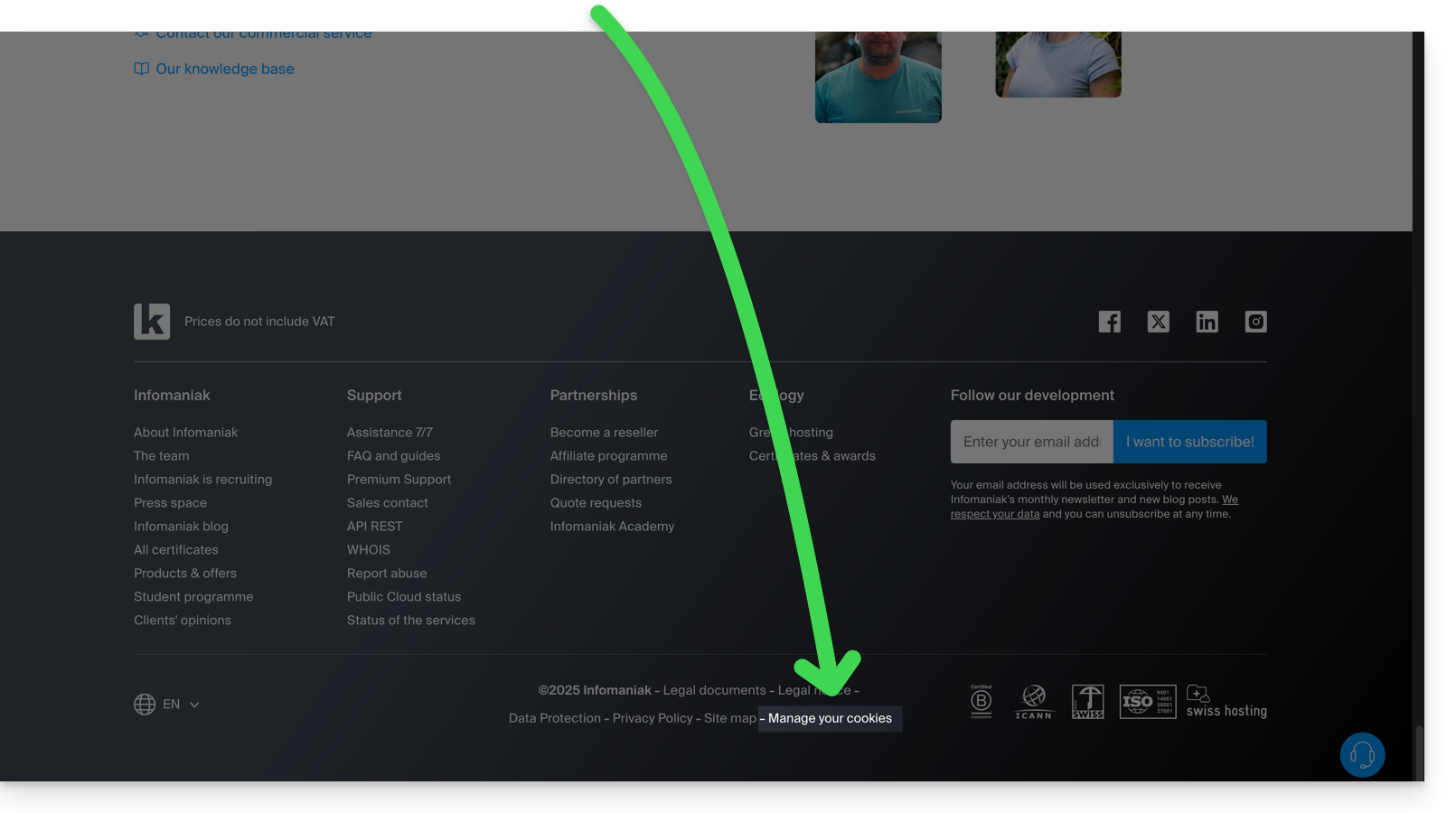
Questa guida spiega le differenze tra i due tipi di modalità di pagamento possibili all'interno di una partnership (con accesso completo concesso al partner).
Infatti, nel contesto dell'aggiunta di un Partner per la gestione dei tuoi prodotti, se concedi tutti i diritti, dovrai decidere se affidare anche a loro la gestione completa della parte fatturazione.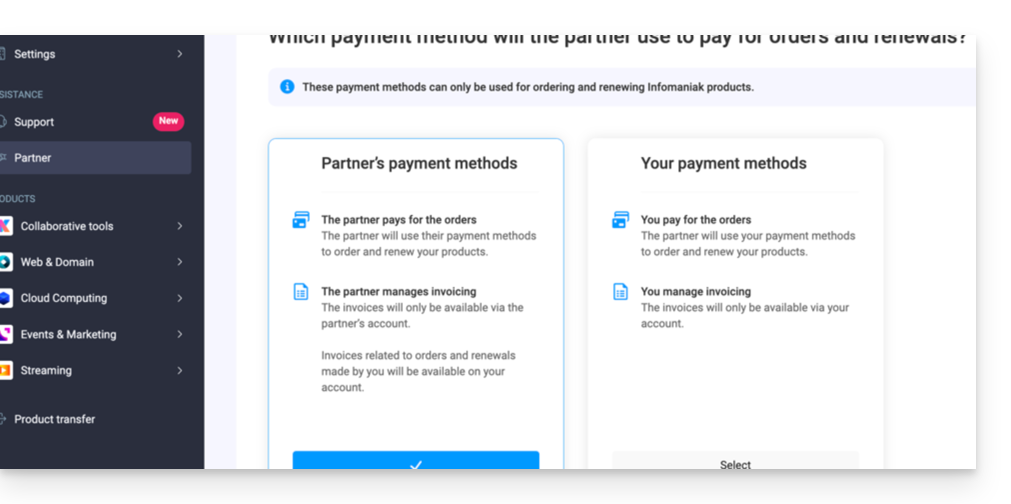
Modalità di pagamento ...
... del Cliente
In questo caso:
- Il Cliente gestisce la fatturazione e paga gli ordini e i rinnovi effettuati dal Partner.
- Il Partner:
- Paga il prezzo pubblico e riceverà un ricavo (cashback) nel proprio conto in base ai vantaggi che riceve come rivenditore Infomaniak
- Riceve anche un ricavo (rimborso) per ogni ordine e rinnovo effettuato direttamente dal proprio cliente.
- Le fatture saranno accessibili solo all'interno dell'organizzazione del Cliente, e il Partner non vi avrà accesso.
- I prodotti saranno installati direttamente all'interno dell'Organizzazione del cliente.
... del Partner
In questo caso:
- Il partner
- Gestisce la fatturazione e paga gli ordini e i rinnovi effettuati per il proprio cliente
- Beneficia direttamente degli sconti per rivenditori al momento dell'ordine e del rinnovo per conto del proprio cliente
- Riceve anche un reddito (rimborso) per ogni ordine e rinnovo effettuati direttamente dal proprio cliente.
- Le fatture saranno disponibili solo all'interno dell'organizzazione del Partner, e il Cliente non vi avrà accesso.
- I prodotti saranno installati direttamente all'interno dell'organizzazione del cliente.
Modifica la modalità di pagamento
Nell'ambito della concessione del pieno accesso a un associato, il Cliente può cambiare il tipo di modalità di pagamento utilizzata nella partnership in qualsiasi momento:
- Accedi al Gestore di Infomaniak (manager.infomaniak.com).
- Clicca su Partner nel menu della barra laterale sinistra.
- Clicca sul nome del partner interessato:
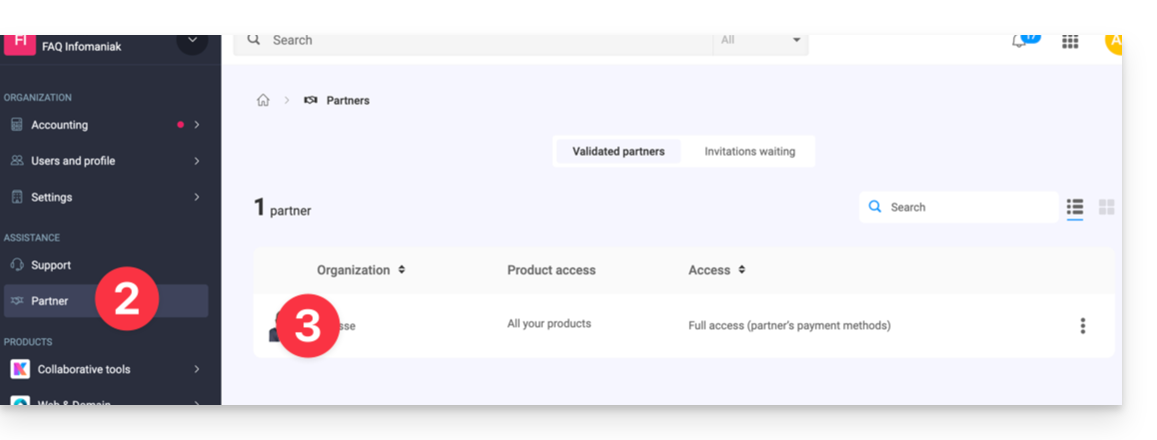
- Clicca sull'icona della matita in alto a destra della pagina accanto a Pagamento:
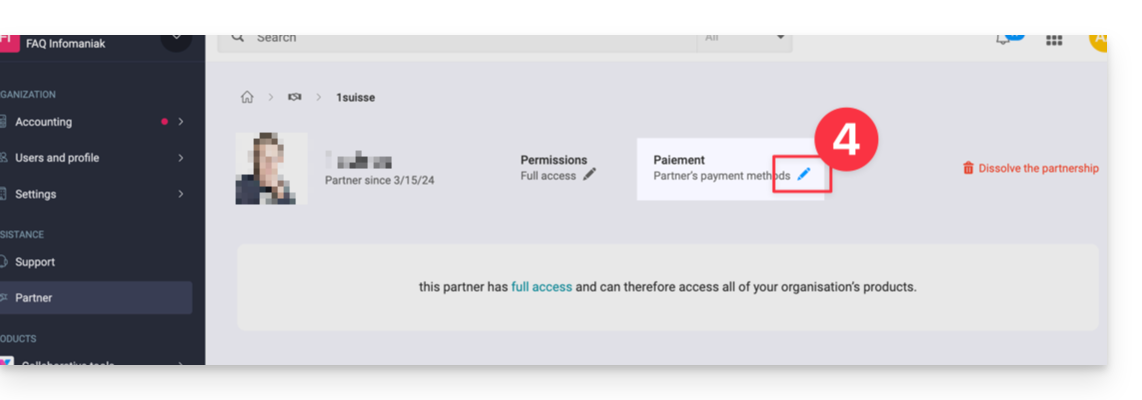
- Modifica e verifica le informazioni desiderate.
Il Partner riceverà una notifica della modifica via email.
Prendi anche visione di questa altra guida.
Questa guida spiega come concedere l'accesso a un Partner (tra i partner referenziati da Infomaniak) ai prodotti della tua Organizzazione presenti nel Manager Infomaniak, ovvero l'interfaccia di amministrazione dei tuoi prodotti.
Prerequisiti
- Essere Responsabile legale all'interno dell'Organizzazione.
Come Cliente, aggiungere un Partner noto
Per autorizzare l'accesso di un Partner a alcuni dei tuoi prodotti:
- Clicca qui per accedere all'aggiunta di un Partner nel Manager Infomaniak (hai bisogno di aiuto?).
- Inserisci il nome o l'indirizzo email del Partner a cui vuoi concedere l'accesso.
- Seleziona la casella per scegliere il Partner interessato tra i risultati della ricerca.
- Clicca sul pulsante blu per Continuare:

- Il passaggio successivo ti propone una scelta importante riguardo ai permessi concessi al Partner; le 2 possibilità sono dettagliate di seguito…
Concedere al Partner un accesso...
... limitato
Clicca sul pulsante di sinistra per scegliere di concedere al Partner un accesso limitato: 
- Clicca sul pulsante blu in basso a destra per Continuare.
- Clicca sulla categoria di prodotto interessata, poi, nel pannello che si apre, sul prodotto interessato; ripeti per tutti i diversi prodotti a cui vuoi concedere l'accesso:
- Clicca sul pulsante blu in basso a destra per Continuare.
- Un'email viene inviata automaticamente al Partner invitato, contenente un link che gli permette di accettare (o rifiutare) la proposta di gestione.
- Una volta accettata la proposta, la dashboard Partner dà accesso all'organizzazione del Cliente e ai prodotti a cui è stato concesso un diritto di accesso.
... completo
Clicca sul pulsante di destra per scegliere di concedere al Partner un accesso completo: 
- Clicca sul pulsante blu in basso a destra per Continuare.
- Il Cliente deve scegliere se affida anche il proprio portafoglio al Partner:

- Clicca sul pulsante blu in basso a destra per Continuare.
- Un'email viene inviata automaticamente al Partner invitato, contenente un link che gli permette di accettare (o rifiutare) la proposta di gestione.
- Una volta accettata la proposta, la dashboard Partner consente l'accesso all'intera Organizzazione del Cliente.
Da notare
- L'invito in corso può essere rinviato o eliminato prima della sua accettazione cliccando su Partner nel menu laterale sinistro del Manager del Cliente:

- Se il Partner era già collegato all'Organizzazione del Cliente prima dell'invito, ad esempio come utente esterno, il suo stato viene aggiornato una volta iniziata la partnership.
- In qualsiasi momento la Partnership può essere interrotta.
Questa guida spiega come disconnettersi da un account Infomaniak (= account utente) dal Manager Infomaniak. Una volta stabilita la disconnessione, è facile riconnettersi a un account Infomaniak diverso e accedere così a un'altra Organizzazione o a un utente con un ruolo diverso nella stessa Organizzazione.
Disconnettersi e riconnettersi con le credenziali Infomaniak
Per disconnettersi da un account Infomaniak ed effettuare una riconnessione in un altro:
- Clicca sul pulsante con le tue iniziali / avatar in alto a destra del Manager Infomaniak.
- Clicca su Disconnessione:
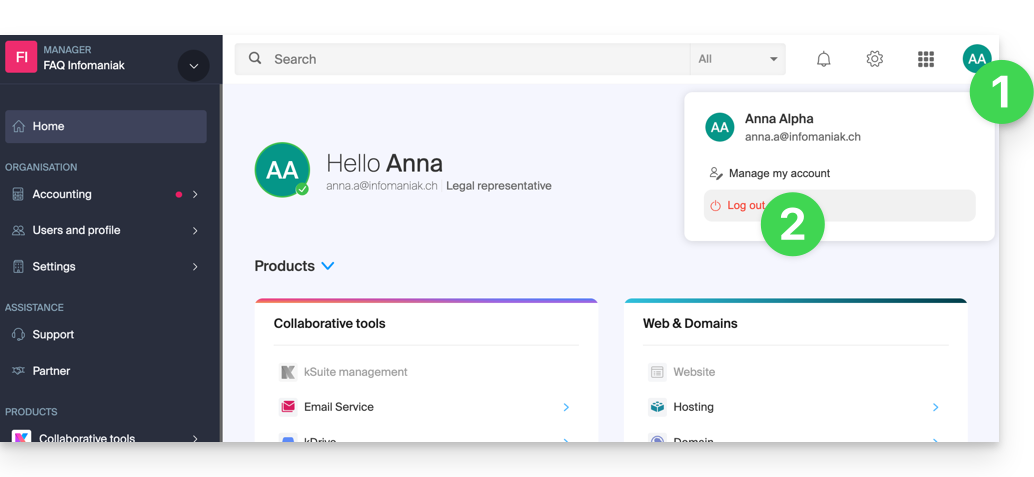
- Clicca su Cambia utente:
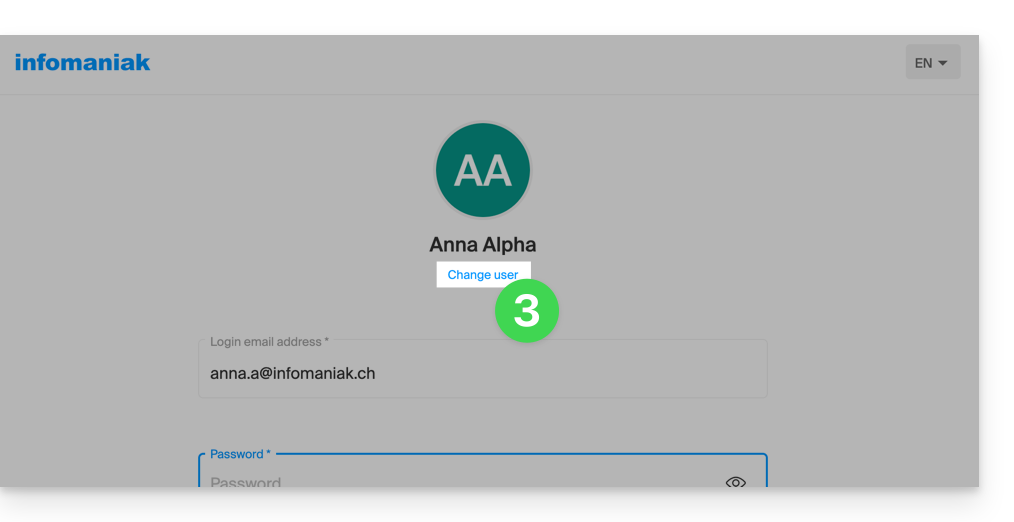
- Scegli un altro utente pre-registrato…
- … o clicca sul pulsante per connetterti con nuove credenziali…
- … o ancora, elimina uno degli utenti già memorizzati:
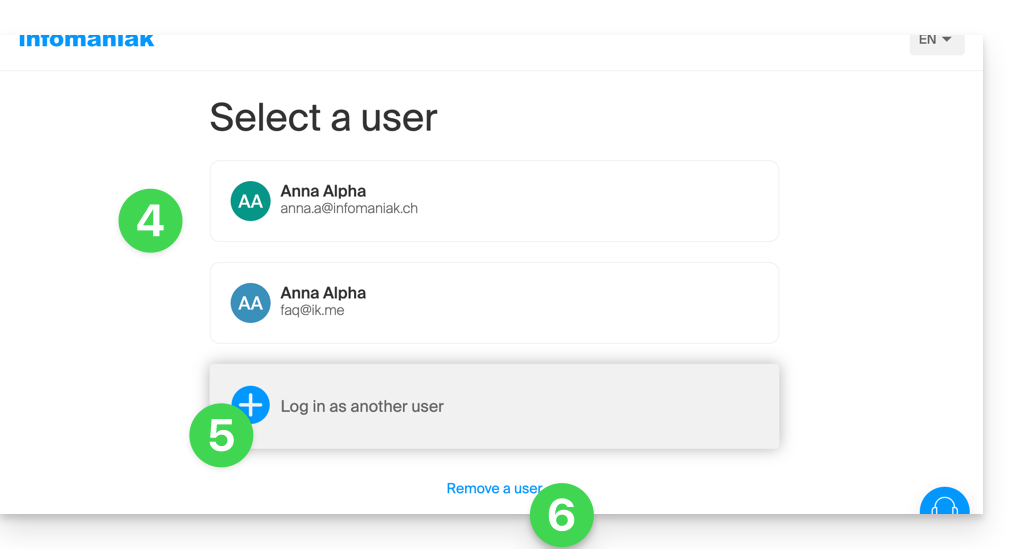
- Inserisci le informazioni di accesso e clicca sul pulsante Accesso.
Quando ti sarai connesso con più utenti diversi dallo stesso dispositivo, potrai trovare i tuoi diversi account Infomaniak e passare dall'uno all'altro:
- Clicca sul pulsante con le tue iniziali / avatar in alto a destra del Manager Infomaniak.
- Clicca sulla freccia I miei account per espandere gli account memorizzati.
- Clicca su un account tra quelli inattivi per passare a quello.
- Clicca sul pulsante Gestisci account per aggiungere o rimuovere uno dei tuoi account (leggi dal punto 4 del capitolo sopra):
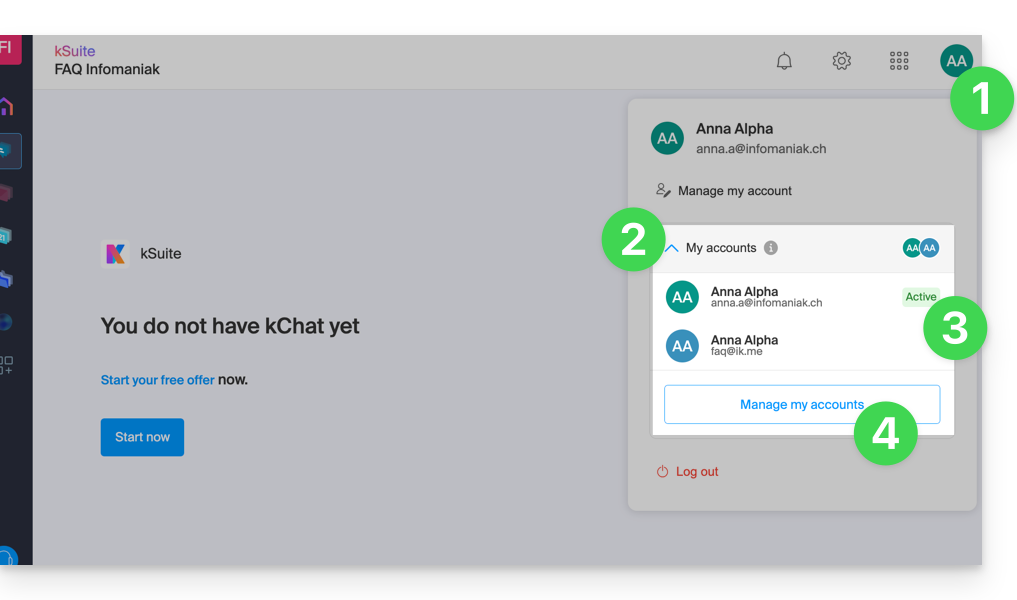
Se il tuo utente è associato a più Organizzazioni, può semplicemente passare dall'una all'altra senza dover disconnettersi e riconnettersi.
Gli strumenti Infomaniak, come l'app Web Mail Infomaniak (servizio online ksuite.infomaniak.com/mail) o le interfacce Calendar, Contacts, kSuite... possono apparire in modalità chiaro o modalità scuro ("dark mode"), inclusa la possibilità di basarsi sulle impostazioni del tuo sistema operativo attuale.

Attivare una modalità manuale
Per scegliere manualmente una visualizzazione scura o chiara, senza basarsi su una possibile visualizzazione diversa dal lato del sistema operativo:
- Clicca qui o sull'icona con le tue iniziali/avatar in alto a destra del Manager Infomaniak) per "Gestisci il mio account":

- Clicca poi su Aspetto nel menu laterale sinistro.
- Clicca su Chiaro per applicare la modalità chiara:

- Clicca su Scuro per attivare la "dark mode".
Attivare la modalità automatica
La modalità automatica si basa sui parametri del tuo sistema operativo (macOS / Windows...):
- Clicca qui o sull'icona con le tue iniziali/avatar in alto a destra del Manager Infomaniak) per "Gestisci il mio account":
- Clicca su Aspetto nel menu laterale sinistro.
- Clicca sulla modalità Automatica:

Poi, se desideri modificare il tema chiaro o scuro del tuo computer, in modo che la modalità automatica del Manager tenga conto delle tue preferenze...
... su macOS
- Clicca su Preferenze di Sistema...

- Clicca su Aspetto e scegli la modalità scura a destra:

… su Windows
- Apri il menu di avvio
- Clicca su Impostazioni:
- Clicca su Personalizza poi Colori:
- Clicca su Scuro:
E sui dispositivi mobili?
La modalità scura è attivata sui dispositivi mobili per le pagine di accesso e di creazione dell'account Infomaniak; si adatta automaticamente alle preferenze del sistema mobile, offrendo così un'esperienza visiva coerente tra le applicazioni mobili e l'accesso/creazione dell'account.
Questa guida, rivolta ai Partner Infomaniak, dettaglia la funzione molto utile per la contabilità che permette di esportare le informazioni di fatturazione relative ai Clienti gestiti.
Esporta il file delle informazioni sui Clienti gestiti
Per accedere alla pagina dei Clienti gestiti:
- Clicca qui per accedere ai tuoi Clienti gestiti nello Spazio Rivenditore del Manager Infomaniak (hai bisogno di aiuto?).
- Clicca sul pulsante Scarica (in alto a destra della tabella dei tuoi Clienti gestiti) per includere i dati di tutti i tuoi Clienti.
- Scegli il tipo di cronologia da esportare.
- Scegli il periodo da includere nei dati esportati e conferma:

- Clicca sul pulsante blu Esporta per avviare il download dei dati in un file CSV (formato
.csv). - Per esportare i dati solo di una parte dei tuoi Clienti gestiti, clicca sulle caselle di controllo accanto ai Clienti interessati e attiva l'esportazione dal menu che appare in fondo alla pagina:

Questa guida riguarda i problemi che possono sorgere durante l'uso delle applicazioni Infomaniak (come kChat, kDrive, kAuth, ecc.) o degli strumenti (come config.infomaniak.com, il Manager Infomaniak, ecc.) con hardware (OS, browser, dispositivi, ecc.) vecchio / non aggiornato / obsoleto.
Premessa
- Ad esempio, non sarà possibile accedere comodamente ai servizi Infomaniak con un iPhone 5s o 6 su iOS 12.
- È quindi consigliabile aggiornare regolarmente browser e sistemi operativi per beneficiare della migliore esperienza possibile con l'infrastruttura Infomaniak.
- Prendi anche visione di questa altra guida focalizzata in particolare sui browser e sui loro componenti.
- E stai utilizzando l'ultima versione dell'app Infomaniak pertinente?
Aggiornare l'OS, il browser, ecc.
I sistemi o i navigatori vecchi possono causare rallentamenti, errori o un display errato. È quindi preferibile fare affidamento su componenti aggiornati regolarmente, poiché le app Infomaniak funzionano in modo ottimale su sistemi aggiornati e hardware recente.
Esempio per kChat:
| kChat | Requisito minimo |
|---|---|
| App Web (browser) | Chrome 134+, Firefox 128+, Safari 17.4+, Edge 134+ |
| App mobile (iOS) | iOS 15.1+ (iPhone 6s o più recente) |
| App mobile (Android) | Android 7.0+ con Chrome aggiornato |
| App desktop (macOS) | macOS 12 (Monterey) o versione successiva |
| App desktop (Windows) | Windows 10 o versione successiva |
| App desktop (Linux) | Ubuntu 22.04 LTS o distribuzione equivalente supportata |
In caso di problemi con un browser Internet, prova ad aggiornarlo o installa un'alternativa:
- Google Chrome
https://www.google.com/chrome/
(Il sito rileva automaticamente il sistema operativo e propone l'ultima versione) - Mozilla Firefox
https://www.mozilla.org/firefox/new/
(Pagina di download e aggiornamento per Windows, macOS e Linux) - Microsoft Edge
https://www.microsoft.com/edge
(Il link propone l'aggiornamento automatico o il download a seconda del sistema) - Safari (solo macOS)
https://support.apple.com/fr-fr/HT204416
(L'aggiornamento di Safari avviene tramite gli aggiornamenti di sistema di macOS) - Opera
https://www.opera.com/fr/download
(Consente di scaricare l'ultima versione per il tuo sistema) - Brave
https://brave.com/download/
(Pagina di download con rilevamento automatico del sistema operativo)
Tecnologie utilizzate da Infomaniak
Molti strumenti web sviluppati da Infomaniak utilizzano Angular. La necessità di hardware aggiornato o recente per far funzionare le applicazioni non è specifica di Angular stesso, ma piuttosto un requisito generale per l'esecuzione di qualsiasi applicazione web moderna. Ecco alcune ragioni per cui un hardware aggiornato è spesso necessario:
- Angular si basa su funzionalità avanzate dei browser moderni, spesso assenti o mal gestiti nelle versioni più vecchie.
- I browser recenti ottimizzano l'esecuzione di JavaScript e il rendering grafico, migliorando la fluidità delle applicazioni Angular.
- Le versioni aggiornate correggono le falle note, riducendo i rischi di compromissione.
- I browser moderni sono più conformi alle ultime specifiche HTML, CSS e JavaScript, garantendo una migliore compatibilità.
- Le API moderne (camera, geolocalizzazione, notifiche, ecc.) sono accessibili solo tramite browser recenti, indispensabili per esperienze interattive.
Questa guida spiega come terminare una partnership tra un Cliente e un Partner nell'ambito del Programma Partner di Infomaniak.
Terminare la partnership...
... come Cliente
Per fare questo:
- Clicca qui per accedere alla gestione delle tue partnership su Infomaniak Manager (hai bisogno di aiuto?).
- Clicca sul menu di azione ⋮ a destra del Partner interessato nella tabella che viene visualizzata.
- Clicca su Termina la collaborazione:

- Conferma per la prima volta la rimozione del Partner.
- Conferma definitivamente inserendo la password dell'account Infomaniak.
- La partnership è stata interrotta correttamente.
... come Partner
Per fare questo:
- Clicca qui per accedere ai tuoi Clienti gestiti nello Spazio Rivenditore di Infomaniak Manager (hai bisogno di aiuto?).
- Clicca sul menu di azione ⋮ a destra del Cliente interessato nella tabella che viene visualizzata.
- Clicca su Termina la collaborazione:

- Conferma per la prima volta la rimozione del Cliente.
- Conferma definitivamente inserendo la password dell'account Infomaniak.
- La partnership è stata interrotta correttamente.
Questa guida è destinata a te perché hai scelto (o stai per scegliere) Infomaniak come host. Questa scelta non è casuale. Sei sensibile all'ecologia e desideri fare il massimo per ridurre l'impronta di carbonio su Internet.
Infomaniak vi ringrazia già per aver scelto questo hosting che si preoccupa del pianeta e per esplorare le piste seguenti per avanzare nell'eco-design del vostro ambiente web.
Perché agire?
I siti internet consumano energia per funzionare, e l'uso di Internet è una delle principali cause dell'aumento delle emissioni di gas serra.
Oltre al fatto che è importante scegliere un host etico che utilizza fonti di energia rinnovabile per alimentare i suoi server, puoi anche contribuire a ridurre queste emissioni adottando pratiche eco-responsabili nella progettazione e nella gestione dei tuoi siti e servizi Mail.
Come agire?
Come visto sopra, Infomaniak agisce su diversi punti, fino al suo stesso dipartimento di supporto: vi accompagnerà nella scelta di servizi adatti alle vostre esigenze con l'obiettivo di preservare l'ambiente, raccoglierà i vostri feedback per ottimizzare le nostre pratiche e ispirarsi alle vostre esperienze, comunicando nel contempo le sfide ambientali nel settore dell'hosting per adottare le migliori pratiche digitali.
A livello tuo, esistono diversi modi per ridurre la tua impronta di carbonio su Internet:
Ridurre il consumo di energia
Per ridurre il consumo di energia dei server e dei computer degli utenti: ottimizza le immagini, utilizza i caratteri web, utilizza script minificati e tecnologie di compressione dei dati. I design essenziali possono aiutare a ridurre la necessità di larghezza di banda.
Offri opzioni per ridurre il consumo di dati utilizzando immagini di qualità inferiore o proponendo video in streaming a diverse qualità, per disattivare i tracker e le pubblicità che consumano molti dati.
Per buone pratiche dedicate a WordPress consultate le schede di GreenIT.
Utilizzare tecnologie eco-responsabili
Le tecnologie di sviluppo sostenibile, come HTML5, CSS3 e JavaScript, sono più rispettose dell'ambiente.
Promuovere la sostenibilità
Sensibilizza gli utenti all'impatto ambientale delle tecnologie di Internet e invitali ad adottare pratiche eco-responsabili. Inclusa la soluzione WordPress.
E a livello di posta elettronica?
Gli stessi riflessi possono essere applicati alla tua comunicazione via e-mail:
- Utilizzare una firma eco-responsabile che invita i destinatari a ridurre il loro impatto ambientale utilizzando tecnologie eco-responsabili o adottando pratiche eco-responsabili…
- Utilizzare strumenti di gestione delle e-mail eco-responsabili che utilizzano fonti di energia rinnovabile e che hanno politiche eco-responsabili in materia di consumo energetico…
- Utilizzare e-mail in testo semplice invece che e-mail in HTML, poiché gli e-mail in HTML tendono a consumare più energia per essere visualizzati…
- Utilizzare allegati in formato PDF invece di formati più pesanti…
- Utilizzare funzionalità di disiscrizione per evitare di inviare e-mail non desiderate…
- Utilizzare strumenti di tracciamento per sapere quante persone aprono le vostre e-mail e così sapere se ne inviate troppe o troppo poche…
Tutte queste azioni possono essere realizzate gradualmente e devono essere adattate alla situazione di ogni sito web, non esiste una soluzione unica.
Monitora regolarmente le statistiche di consumo energetico per continuare a migliorare le prestazioni ecologiche del sito. Infomaniak proporrà in futuro strumenti in questo senso, ma nel frattempo puoi utilizzare https://greenframe.io.
Questa guida spiega come un Cliente può regolare i diritti di accesso concessi a un Partner Infomaniak in modo che quest'ultimo possa accedere ai prodotti in modo più ampio o non accedervi più affatto.
Prerequisiti
- Aver autorizzato un Partner ad accedere ai tuoi prodotti (e quindi essere diventato il Cliente di un Partner).
- Comprendere le differenze tra i 2 tipi di autorizzazioni che possono essere definite dal Manager.
Modificare l'accesso del Partner ai tuoi prodotti
Per concedere nuovi accessi al Partner in qualità di Cliente:
- Clicca qui per accedere alla gestione delle tue partnership su Infomaniak Manager (hai bisogno di aiuto?).
- Clicca sul menu di azione ⋮ a destra del Partner interessato nella tabella che viene visualizzata.
- Clicca su Modifica i diritti di accesso:

- Clicca sul tipo di diritti di accesso che desideri concedere (
limitato a una selezione di prodottioaccesso completo):
- Clicca sul pulsante blu Continua e segui la procedura guidata fino alla fine.
Eliminare l'accesso del Partner ai tuoi prodotti
Per interrompere l'accesso a un prodotto a un Partner:
- Clicca qui per accedere alla gestione delle tue partnership su Infomaniak Manager (hai bisogno di aiuto?).
- Clicca sul menu di azione ⋮ a destra del Partner interessato nella tabella che viene visualizzata.
- Clicca su Modifica i diritti di accesso.
- Se necessario, passa alla gestione limitata dei tuoi prodotti:

- Seleziona o deseleziona i prodotti interessati all'interno delle diverse categorie di prodotti:

- Continua per confermare l'eliminazione degli accessi.
Puoi anche interrompere completamente la collaborazione con un Partner Infomaniak.

